1、背景需求
Windows 版本(Windows 10 wsl 2)docker 默认程序安装到c盘,数据存储于C:\Users\当前用户名\AppData\Local\Docker\wsl\data\ext4.vhdx这样会导致docker占用C盘的空间越来越大。
2、Docker切换盘位操作步骤
2.1. 停止docker
通过windows系统的界面操作停止
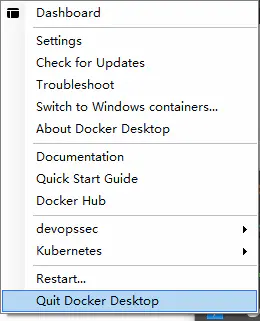
打开cmd窗口,查看停止情况:
C:\Users\suntoon-ylf>wsl --list -v
NAME STATE VERSION
* docker-desktop Stopped 2
docker-desktop-data Stopped 2
2.2. 备份导出目前已有的数据
C:\Users\suntoon-ylf>wsl --export docker-desktop-data "D:\Docker\wsl\data\docker-desktop-data.tar"
C:\Users\suntoon-ylf>dir D:\Docker\wsl\data\
驱动器 D 中的卷没有标签。
卷的序列号是 0007-3FF9
D:\Docker\wsl\data 的目录
2022/03/29 09:56 <DIR> .
2022/03/29 09:56 <DIR> ..
2022/03/29 09:57 2,984,243,200 docker-desktop-data.tar
命令说明:将目前已有的数据备份到D:\Docker\wsl\data\目录下,并命名为docker-desktop-data.tar
2.3. 删除原有数据
C:\Users\suntoon-ylf>wsl --unregister docker-desktop-data
正在注销...
C:\Users\suntoon-ylf>wsl --list -v
NAME STATE VERSION
* docker-desktop Stopped 2
说明:解除当前的docker数据虚拟盘映射,进行该操作后会删除原有的ext4.vhdx(数据未备份前谨慎操作)
2.4. 导入数据到新盘
C:\Users\suntoon-ylf>wsl --import docker-desktop-data "D:\Docker\wsl\data" "D:\Docker\wsl\data\docker-desktop-data.tar" --version 2
C:\Users\suntoon-ylf>wsl --list -v
NAME STATE VERSION
* docker-desktop Stopped 2
docker-desktop-data Stopped 2
说明:将备份数据导入到新的虚拟盘,且指定虚拟盘的存放路径为D:\Docker\wsl\data,导入完成后在该目录下会创建一个ext4.vhdx的虚拟磁盘目录
2.5. 启动Docker
在开始菜单中找到docker点击启动即可
最后备份的文件D:\Docker\wsl\data\docker-desktop-data.tar可根据情况删除